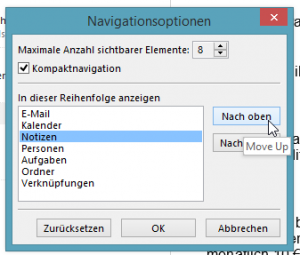Anpassen der Navigationsleiste in Outlook 2013
Suche von E-Mails, Kontakten, Terminen oder Notizen in Outlook erleichtern!
Die Navigationsleiste anpassen
- Öffnen Sie Outlook.
Links unten am Bildschirmrand sehen Sie die neue Navigationsleiste.
- Klicken Sie auf ….
Ein kleines Fenster öffnet sich.
- Klicken Sie auf Navigationsoptionen….
Das Fenster Navigationsoptionen öffnet sich. - Passen Sie die Navigation nach Ihren Wünschen an:
- Um die Navigationselemente als Icons angezeigt zu bekommen, aktivieren Sie das Häkchen vor Kompaktnavigation.
So sieht die Navigationsleiste dann aus:
- Um mehr Elemente in der Navigation angezeigt zu bekommen, wählen Sie hinter Maximale Anzeige sichtbarer Elemente aus, wieviele Elemente angezeigt werden sollen.
So sieht die Navigationsleiste dann aus:
- Um die Reihenfolge der Elemente zu verändern, klicken Sie in der Liste unter In dieser Reihenfolge anzeigen auf das Element, das Sie verschieben möchten und klicken Sie auf die Schaltfläche Nach oben oder Nach unten, bis es an der gewünschten Stelle ist.
Achten Sie auf die Einstellung der Maximalen Anzahl sichtbarer Elemente, sonst ist das Element unter Umständen trotzdem nicht sichtbar.
- Um die Navigationselemente als Icons angezeigt zu bekommen, aktivieren Sie das Häkchen vor Kompaktnavigation.
- Klicken Sie auf OK.